apache의 톰캣 서버를 윈도우에 설치하고 eclipse에서 사용해보도록 하자.
우선 tomcat을 다운받아 보자
아래의 링크로 이동해서 다운로드 메뉴로 이동한다.
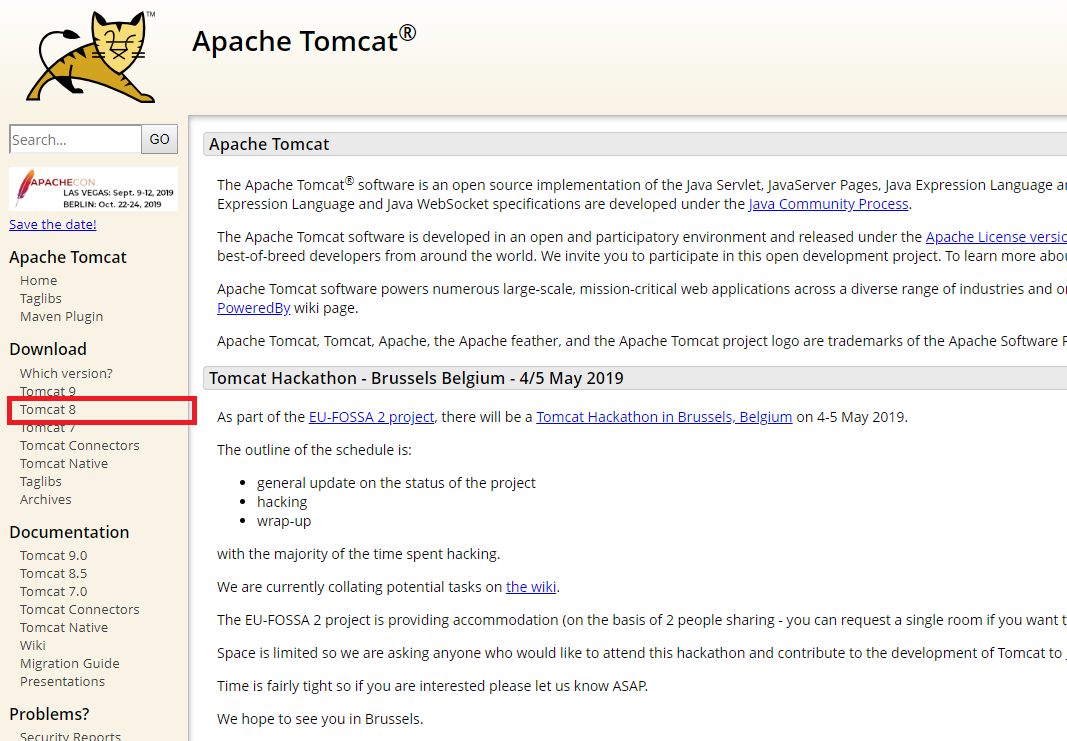
다운로드 메뉴로 이동하면 아래와 같은 zip 파일 형식을 다운로드할 수 있다.
zip 파일을 다운로드하고 압축을 풀어주자.

이제 이클립스를 실행한 후 servers 탭에서 아래 표시된 항목을 클릭하여 서버를 추가해 주자.
만약 servers가 안 보인다면 winsow - show views = other 메뉴에서 server를 검색하면 된다.

tomcat8.5 버전을 다운로드하였기 때문에 8.5 버전 항목을 선택하여 주자.
만약 다른 버전을 받았다면 상황에 맞게 버전을 선택하여 주면 된다.

Browse버튼을 클릭하여 조금 전에 다운로드한 tomcat의 zip 파일의 경로를 지정해 주자.
JRE의 버전은 자신이 설치한 JDK 버전에 맞게 선택하면 된다.

3가지 항목을 진행하자
먼저 이클립스 화면으로 돌아가 아래 표시된 빨간색 항목을 클릭해본다.
클릭을 하게 되면 아래 사진과 같은 화면이 나온다.
두 번째로 주황색으로 표시된 설정을 지정해 주자.
우측 주황색 박스의 8090은 포트번호로 상황에 맞게 지정해주면 된다.
마지막으로 초록색 박스의 아이콘을 클릭하면 내 컴퓨터에 설치했던 tomcat의 설정 파일을 이클립스에서 지정한 설정과 동일하게 동기화해준다.
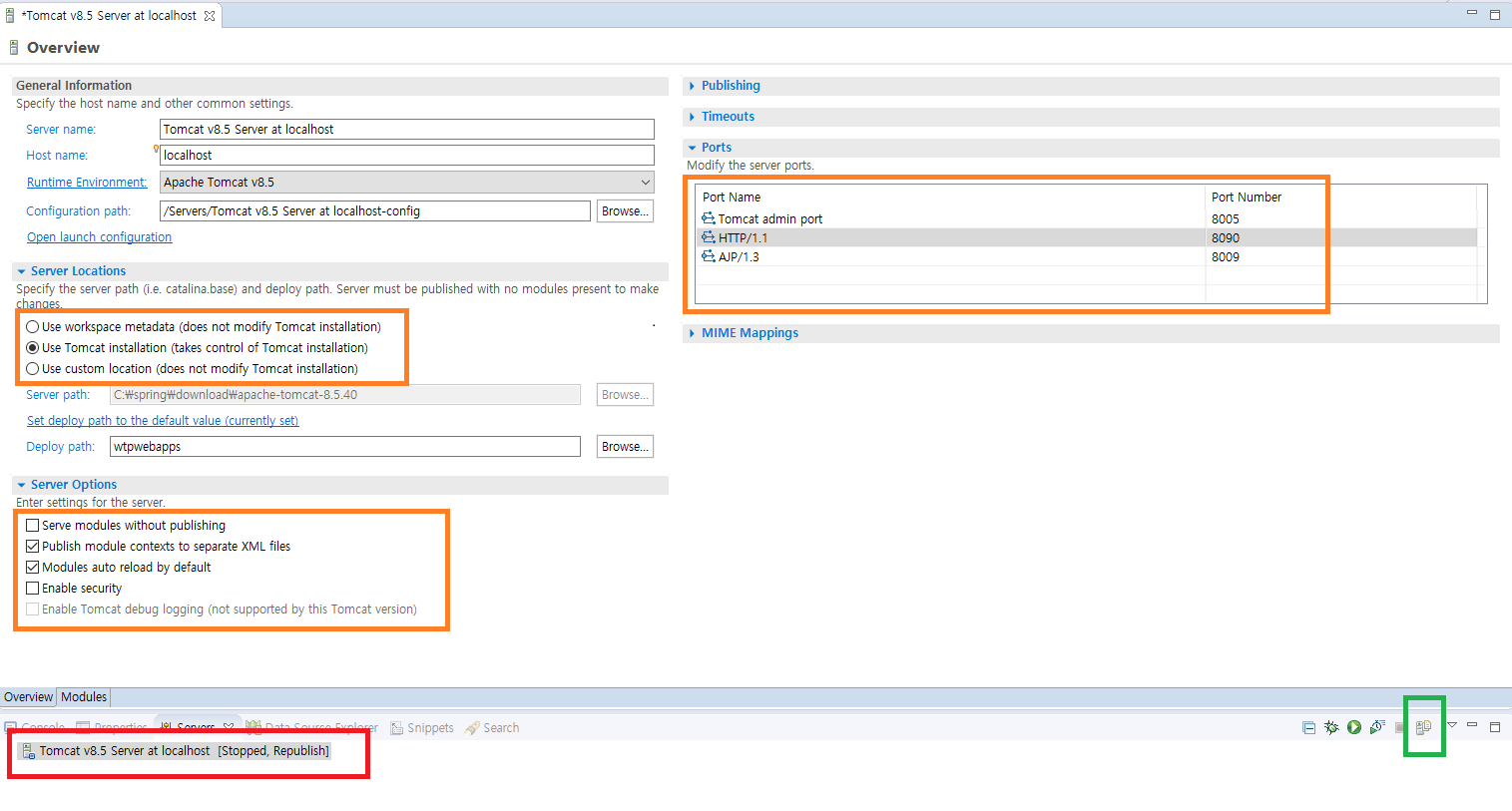
설정을 마치고 실행 버튼을 누르면 로그와 함께 tomcat서버가 실행되는 것을 볼 수 있다.
인터넷 브라우저를 실행해서 'localhost:8090'이나 '127.0.0.1:8090'으로 이동하면
아래 사진과 같은 화면이 나올 것이다.
포트번호 8090은 자신이 설정한 포트 번호와 맞게 지정하면 된다.

'infra > etc' 카테고리의 다른 글
| [Nginx] (13: Permission denied) while connecting to upstream 해결 (0) | 2019.10.13 |
|---|---|
| [Nginx] CentOS에 nginx yum 이용하여 설치 하기 (0) | 2019.10.10 |
| [CentOS] sudo가 안될때 - sudoers 추가 하기 (0) | 2019.10.10 |
| [CentOS] sudo 명령어 (0) | 2019.10.10 |
| [Nginx] CentOS에 Nginx 설치 하기 (source code) (0) | 2019.05.01 |
댓글